如果你使用的是带背光的键盘,过去调整亮度通常依赖设备专属的快捷键组合——比如 Fn + F3 或专用灯光按钮。这种方式虽然有效,但不同品牌、型号的操作方式各异,对新手不够友好。
现在,微软正在改变这一现状。
Windows 11 正在测试一项新功能:直接通过“设置”应用管理键盘背光。这意味着未来你无需记忆特定按键,也能统一控制键盘灯光。
新功能在哪?如何使用?
目前,该功能仍处于开发阶段,仅面向 Windows预览体验计划用户开放。如果你已加入预览计划,可能已在系统中看到相关选项。
访问路径如下:
设置 → 蓝牙和设备 → 键盘 → 键盘背光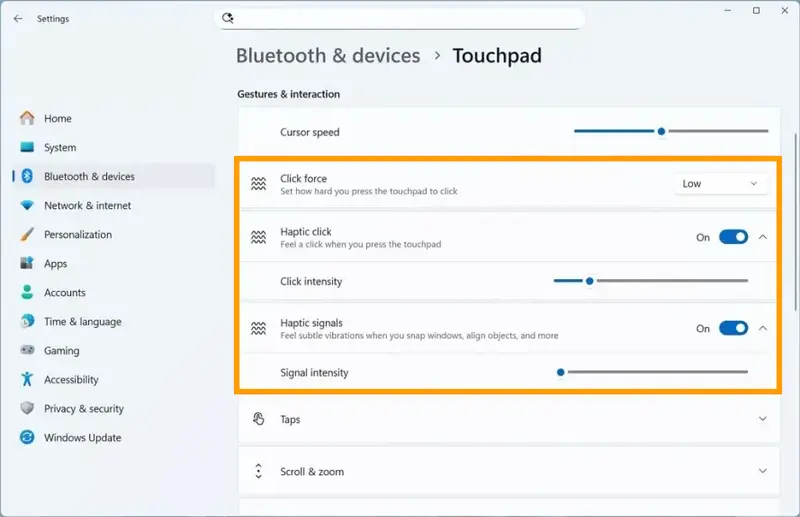
进入后,你将看到一个简单的调节界面,支持:
- 打开/关闭背光
- 拖动滑块调整亮度级别
这项设计目标明确:为配备白色或单色背光的笔记本和外接键盘提供标准化、系统级的控制入口。
和“动态照明”有什么区别?
你可能会问:这和 Windows 11 已有的 动态照明(Dynamic Lighting) 功能有何不同?
两者定位完全不同:
| 功能 | 定位 | 适用设备 |
|---|---|---|
| 键盘背光(本次更新) | 实用性功能,调节基础亮度 | 带单色/白色背光的普通键盘 |
| 动态照明 | 个性化功能,控制 RGB 灯效 | 支持可编程灯效的游戏外设 |
🔔 提示:动态照明支持与 Razer Chroma、Corsair iCUE 等平台联动,实现呼吸、波浪等炫彩效果;而新的“键盘背光”选项更偏向日常实用,帮助你在暗光环境下看清按键。
因此,这不是替代,而是互补。两个功能可以共存,分别服务不同需求。
更多键盘设置也将集中管理
除了背光控制,微软还在重新组织“键盘”设置页面,整合更多传统上分散的功能:
- 重复延迟(Repeat Delay)
设置按住某个键后,多久开始重复输入(例如长按“A”出现“aaaa…”) - 重复速率(Repeat Rate)
控制字符重复的速度快慢
这些原本隐藏较深的选项,现在将被集中到同一界面,提升可发现性和操作效率。
其他即将推出的设置更新
此次更新是 Windows 11 “设置”应用持续现代化的一部分。同期开发中的还有:
1. 触控板设置增强
新触控板页面将支持:
- 调整点击压力灵敏度
- 控制触觉反馈强度(适用于带震动马达的 Precision Touchpad)
- 查看信号强度(诊断连接稳定性)
让高级用户能更精细地自定义指针行为。
2. 隐私与安全设置重组
微软正在优化隐私模块的分类结构:
- 重新分组权限类别(相机、麦克风、位置等)
- 细化后台活动管理
- 新增“后台 AI 任务”独立页面,集中展示当前运行的本地 AI 进程(如语音识别、预测输入等)
此举旨在提高透明度,让用户更清楚哪些功能正在调用数据,并可手动启停。
📌 注:此处所涉 AI 任务均为设备端运行,不涉及数据上传至云端,符合现代操作系统智能化趋势。
什么时候能用上?
目前该功能仅在部分 Insider 预览版本中可用(如 Dev 或 Beta 通道)。预计将在未来的 Windows 11 功能更新(例如 24H2 或后续版本)中向所有用户推送。
一旦正式发布,只要你的设备支持键盘背光,就能在设置中直接控制。








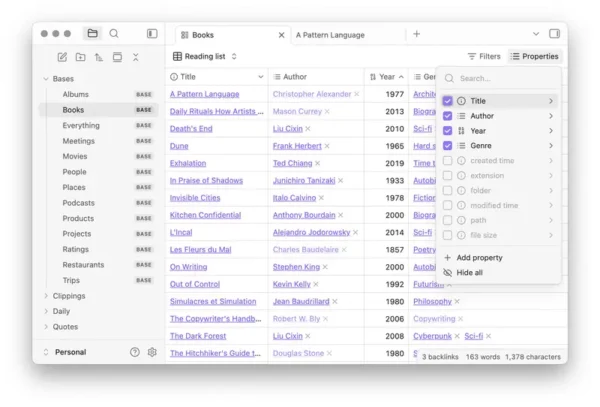
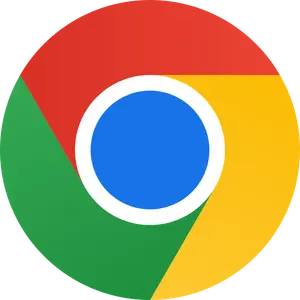
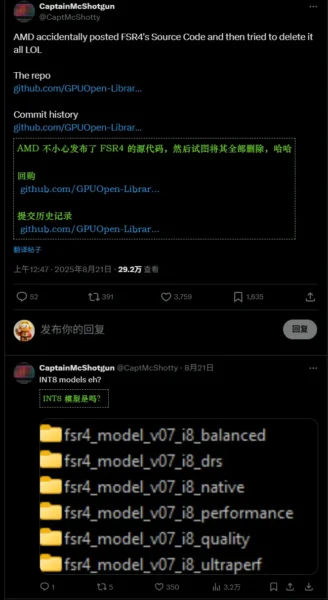

评论